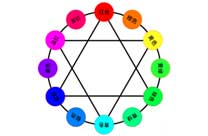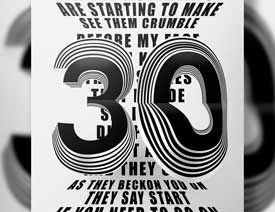当前位置:PS爱好者教程网主页 > PS照片处理 > 教程
photoshop给浪漫情人婚纱照进行聚光及润色处理(2)
时间:2012-12-25 09:54 来源:PS照片处理教程 作者:PS婚片后期处理实例教 阅读:次
1、打开原图素材,按Ctrl + Alt + ~ 提取高光选区,按Ctrl + Shift + I 反选,按Ctrl + J 复制,然后把图层混合模式改为“柔光”,经过这一步操作,灰蒙蒙的图片得到了改变。
2、新建一个图层,图层混合模式改为“正片叠底”,选择渐变工具做黑白径向渐变,添加图层蒙版,在需要清晰的地方用黑色画笔涂抹,在涂抹的时候,要根据实际情况不断的调节画笔的大小和不透明度,这一步是让人物主体突出来。
最新教程
推荐教程